こんにちは。にいるです。
今回は活動オブジェクトの「行動の管理」についてご紹介したいと思います。
※本記事ではSalesforce Classic上の機能を記載しています。
・【ヘルプ】Salesforce Classicでの行動の管理
1.行動とは?
行動というのは活動オブジェクトの中にあります。
活動には他にもToDoとカレンダーが含まれています。
行動とToDoの違いもここで一度説明しておきます。
| 違い | 行動 | ToDo |
| 設定内容 | 予定 | タスク |
| 納期 | ない | ある |
| 自動クローズ | される | されない |
【行動の新規作成画面】
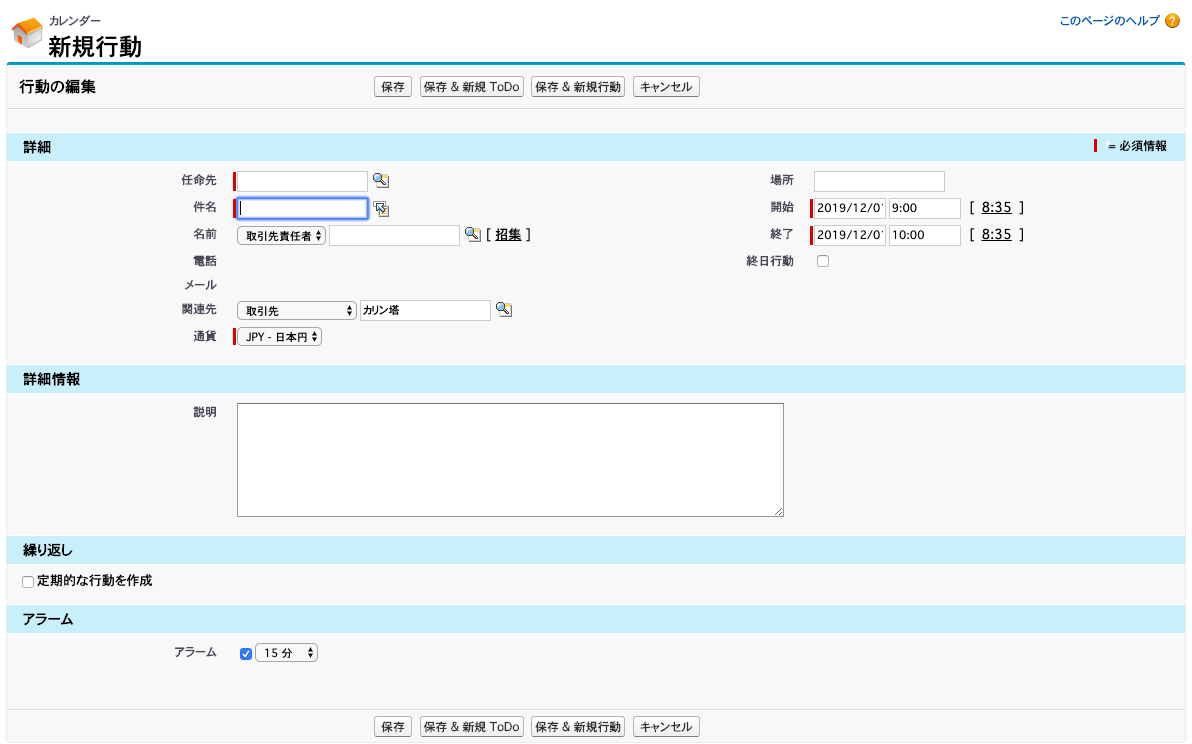
行動はあくまでも予定で、しなければならないという意味ではありません。
そのため自動クローズもされます。
MTGや出張などの予定を設定しておくのがいいと思います。
【ToDoの新規作成画面】
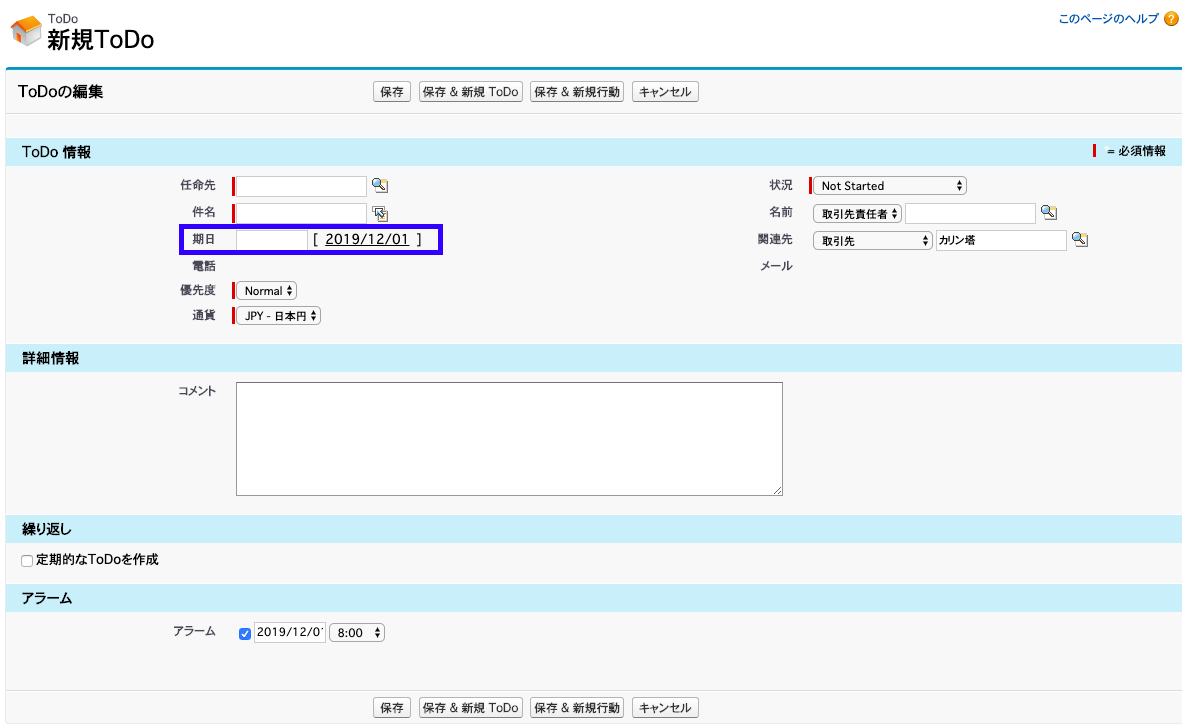
ToDoはやらなければならないことです。
そのため進捗を状態で管理して、クローズさせる必要があります。
電話やメール送信するなどのアクションを設定しておくのがいいと思います。
2.行動の作成
行動はホームタブのカレンダーセクションで作成できます。

作成していくと下部に日別で追加されていくので、明日の予定も一緒に確認でき、とても便利です。
他にはChatterやサイドバー、取引先やリードなどの詳細ページの関連リストでの作成が可能です。
・Chatter
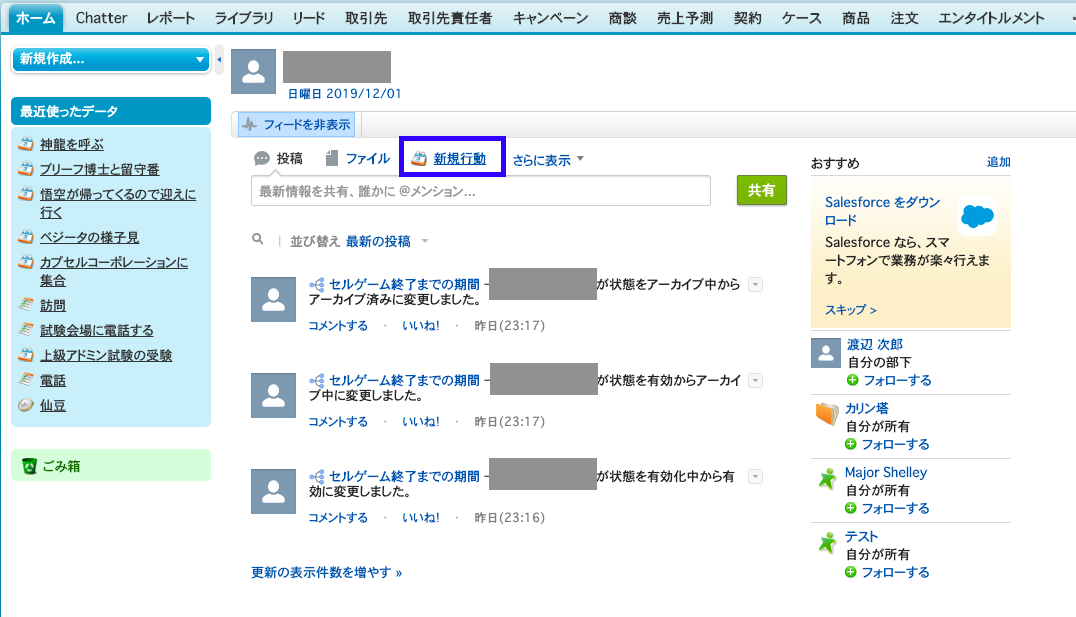
・サイドバー
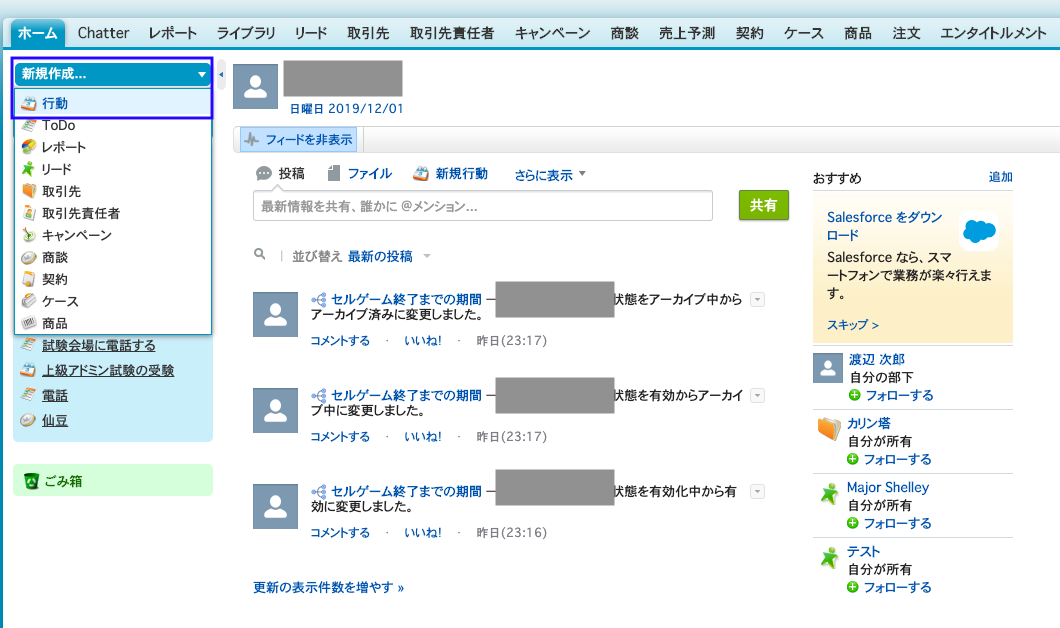
・詳細ページの関連リスト

活動の主な使用方法は、他のオブジェクトレコードと関連づけて使用することだと思います。
人が対象のリードや取引先、取引先責任者や商談、キャンペーンなどの標準オブジェクトは、デフォルトで活動が関連付けられているのでそのまま詳細レコードから作成が可能です。
3.行動の管理
作成した行動は同じくホームタブのカレンダーセクションで可能です。
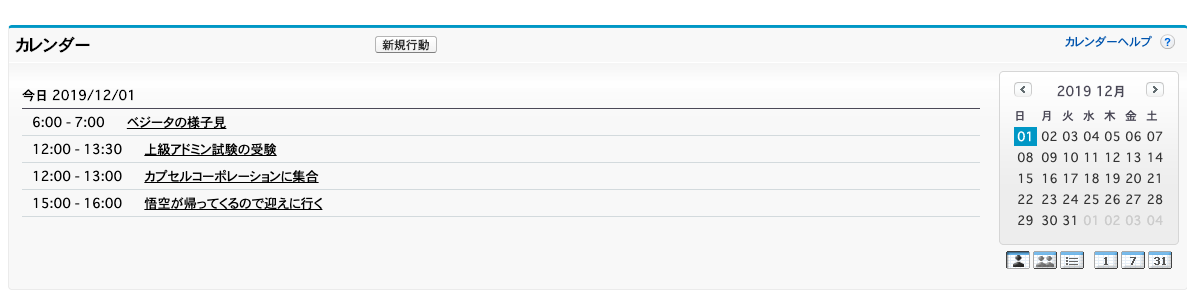
ここに今後の自分の行動が表示されます。
他の人の行動は確認するには、カレンダー下の「人マークの2人並んでいる」ボタンを押します。
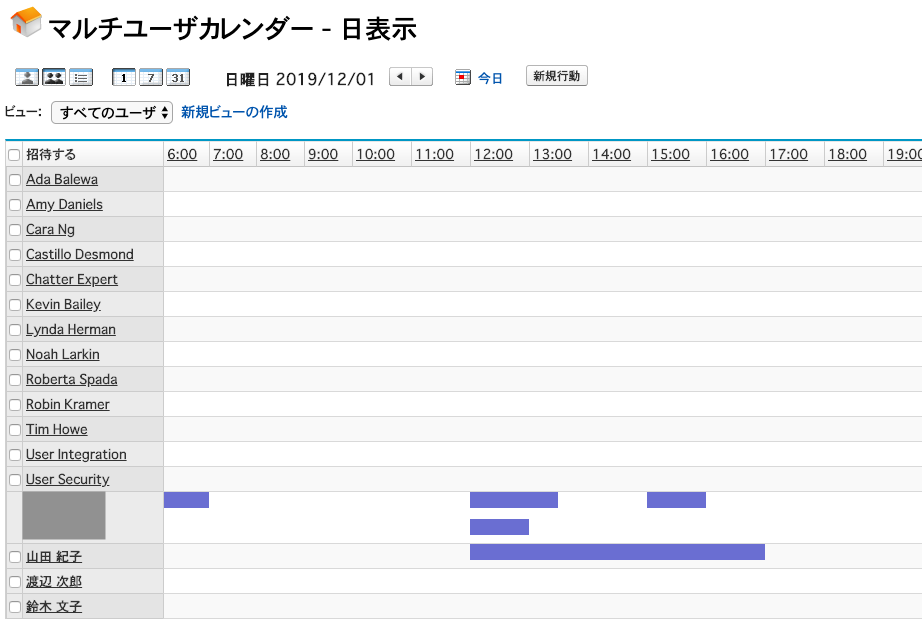
すると他のユーザの行動も確認することができます。
他にもカレンダーは週、月間での表示に切替も可能です。
4.まとめ
いかがでしたでしょうか。
部下や他のユーザがどういうアクションを起こしているか、予定が入っているかを確認するなら活動は使用したいオブジェクトですね。
行動やToDo、カレンダーに情報があれば確認する箇所も1つで済みますし、時間を有効利用できます。
他にも色々と標準機能やSalesforce機能について紹介しています。
そのまとめ一覧ページはこちらになりますので、よければ見てみてください。
ではでは!
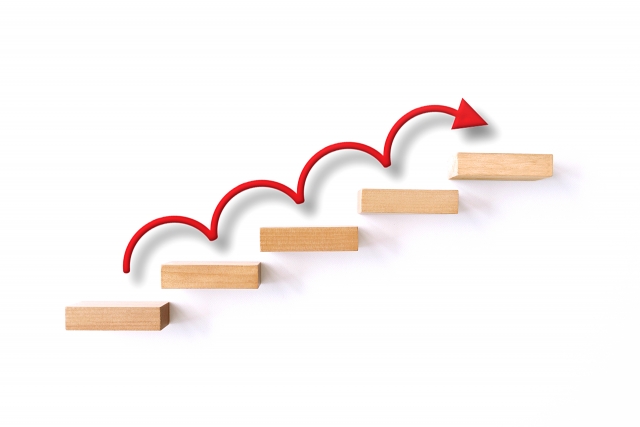



コメント